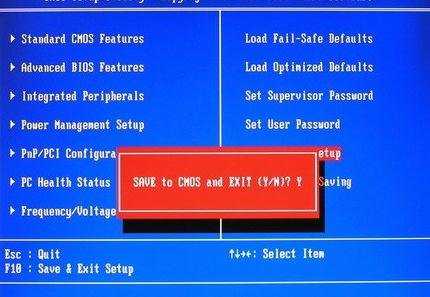win7电脑怎么取消开机检测硬盘
win7开机总是会自动检测硬盘,进行扫描和修复磁盘工作,而且扫描的时间很长,那么win7电脑怎么取消开机检测硬盘呢?小编分享了win7电脑取消开机检测硬盘的方法,希望对大家有所帮助。
win7电脑取消开机检测硬盘方法一
点击开始,运行,输入 regedit 命令,回车进入注册表界面
定位到 HKEY_LOCAL_MACHINESYSTEMCurrentControlSetControlSession Manager项下

在右方双击打开【BootExecute】键值,将其内容更改为 autocheck autochk *点击保存 即可。

win7电脑取消开机检测硬盘方法二
如果是由于非正常的关机造成的开机自动检测硬盘,而且每次都跳过,每一次都还是会运行的,如果不是这样原因的话就要检查一下D盘状态是否正常了,修正一下硬盘的错误,具体方法是:依次点击“开始”→“运行”,在窗口中输入“chkdskX:/f”(x为盘符),这个命令不仅可检查文件系统中的逻辑错误,还可进行修复,接着启动“磁盘碎片整理”对相应的磁盘进行碎片整理,可以消除再次的磁盘扫描。如果还是不行的话就有可能是硬盘出现了坏道,最简单的方法是把D盘的数据备份一下,然后格式化D盘,这样就可以正常使用了
win7电脑取消开机检测硬盘方法三
bios怎么关闭硬件检测?
第1步,打开电脑电源,在屏幕左下方出现“Press DEL to enter SETUP”提示信息时,按“Del”键(如果是Phinex BIOS,将提示按“F2”键)。
第2步,打开BIOS设置主界面,选中“Advanced BIOS Features(高级BIOS功能设置)”选项,并按回车键,如图所示。

第3步,在“Advanced BIOS Features”界面中选中“Boot Up Floppy Seek(开机软驱检测)”选项,然后按回车键打开“Boot Up Floppy Seek”对话框。选中Disabled选项并按回车键,如图所示。

第4步,按Esc键返回BIOS设置主界面,选中“Save & Exit Setup”(存储并结束设置)选项,并按回车键。在打开的对话框中按Y键保存设置并退出BIOS程序,这样即可关闭开机软驱检测功能,如图所示。